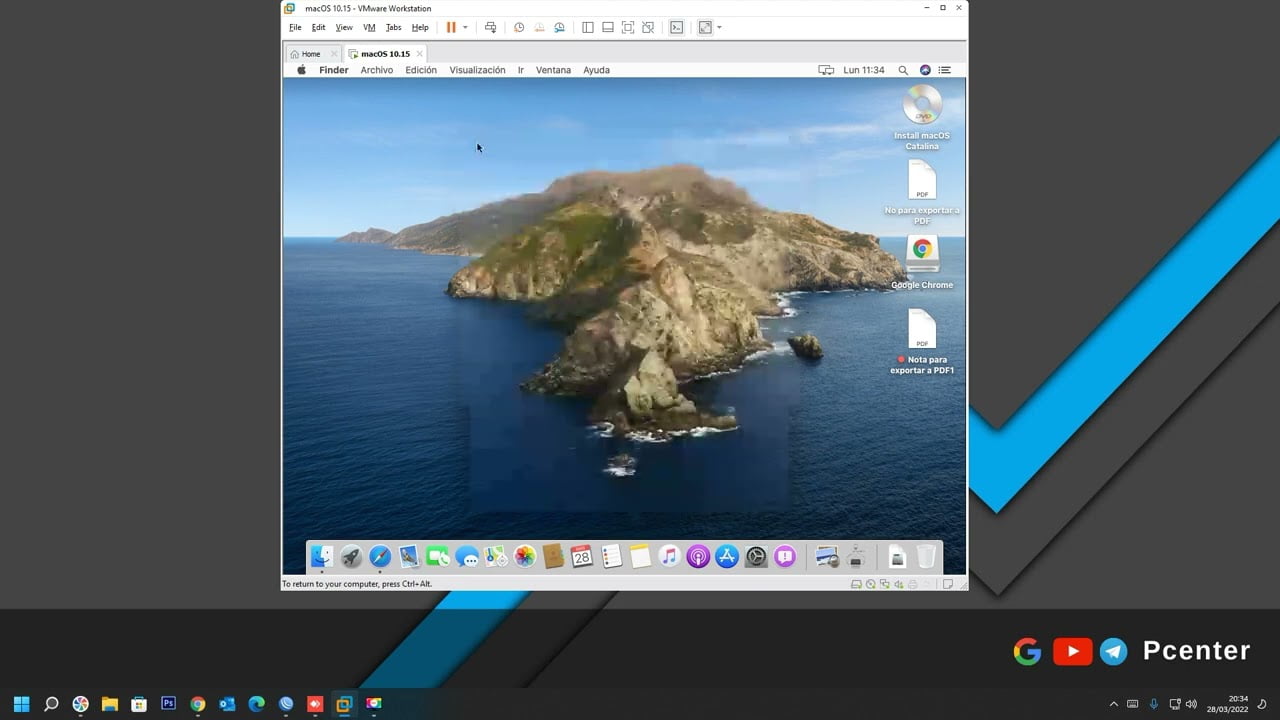
Google Chrome es uno de los navegadores web más utilizados en todo el mundo. Si eres usuario de una Mac y deseas hacer de Google Chrome tu navegador predeterminado, es posible que te encuentres con algunos obstáculos. En esta guía, explicaremos paso a paso cómo hacer de Google Chrome tu navegador predeterminado en tu Mac de forma sencilla y rápida. Sigue leyendo para aprender cómo hacerlo.
Configurando Google Chrome como navegador predeterminado en Mac: una guía paso a paso
¿Cómo hacer Google Chrome navegador predeterminado en Mac? Si eres usuario de Mac y quieres configurar Google Chrome como tu navegador predeterminado, sigue estos sencillos pasos:
Paso 1: Abre Google Chrome en tu Mac.
Paso 2: Haz clic en el menú de Chrome en la barra de menú de tu Mac.
Paso 3: Selecciona «Preferencias» en el menú desplegable.
Paso 4: En la ventana de Preferencias de Chrome, haz clic en «General».
Paso 5: Desplázate hacia abajo hasta encontrar la sección «Navegador predeterminado».
Paso 6: Haz clic en el botón «Establecer como predeterminado».
Paso 7: Si aparece un mensaje de confirmación, haz clic en «Usar Google Chrome».
Paso 8: ¡Listo! Ahora Google Chrome es tu navegador predeterminado en tu Mac.
Configurar Google Chrome como navegador predeterminado en Mac es una tarea fácil y rápida. Con estos sencillos pasos, podrás disfrutar de todas las ventajas que ofrece Google Chrome en tu Mac. ¡No dudes en probarlo!
Configuración de navegador predeterminado en Mac: Paso a paso
¿Cómo hacer Google Chrome navegador predeterminado en Mac? Si eres un usuario de Mac y te preguntas cómo configurar Google Chrome como tu navegador predeterminado, sigue estos sencillos pasos:
Paso 1: Abre las Preferencias del Sistema
Para empezar, abre las Preferencias del Sistema de tu Mac. Puedes hacerlo a través del menú Apple en la esquina superior izquierda de la pantalla o buscando las Preferencias del Sistema en Spotlight.
Paso 2: Selecciona «General»
Una vez que estés en las Preferencias del Sistema, selecciona la opción «General».
Paso 3: Selecciona «Preferencias de Navegador»
En la sección «General», busca la opción «Preferencias de Navegador» y haz clic en ella.
Paso 4: Selecciona «Google Chrome»
Ahora, se abrirá una lista desplegable con todos los navegadores instalados en tu Mac. Selecciona «Google Chrome» para hacerlo tu navegador predeterminado.
Paso 5: Cierra las Preferencias del Sistema
Una vez que hayas seleccionado Google Chrome como tu navegador predeterminado, cierra las Preferencias del Sistema para guardar los cambios.
¡Listo! Ahora Google Chrome es tu navegador predeterminado en Mac.
Configurando Chrome como tu navegador principal: Pasos sencillos para hacerlo
Si eres usuario de Mac, es probable que quieras utilizar Google Chrome como tu navegador predeterminado. Para hacer esto, sigue estos sencillos pasos:
Paso 1: Abre Google Chrome en tu Mac.
Paso 2: Haz clic en el menú Chrome en la barra de herramientas de tu Mac.
Paso 3: Selecciona «Preferencias» en el menú desplegable.
Paso 4: Desplázate hacia abajo hasta la sección «Navegador web predeterminado» y haz clic en «Establecer como predeterminado».
Paso 5: Si Google Chrome no aparece en la lista de navegadores disponibles, haz clic en «Otro…» y selecciona Google Chrome en la ventana emergente.
Paso 6: ¡Listo! Ahora Google Chrome es tu navegador predeterminado en tu Mac.
Con estos sencillos pasos, puedes configurar Google Chrome como tu navegador predeterminado en tu Mac en cuestión de minutos. Disfruta de una navegación más rápida y eficiente con Chrome.
